Die Geschmäcker sind verschieden beim Musikhören. Manche mögen zum Beispiel etwas mehr Bass, andere bevorzugen ein neutrales Klangbild. Um jedem Hörer das beste persönliche Hörerlebnis zu erhalten, bietet Spotify eine außergewöhnliche Auswahl an Equalizer-Einstellungen.
In diesem Artikel erklären wir Ihnen, wie Sie den Spotify Sound Equalizer auf iOS/Android/PC und Mac zugreifen und einstellen, sowie die besten Equalizer-Einstellungen für verschiedene Arten von Musik. Außerdem stellen wir Ihnen einige gute Spotify-Equalizer-Alternativen zum besseren Hörerlebnis der Spotify Musik dar. Lesen Sie weiter.

Wo finde ich bei Spotify den Equalizer?
Der Equalizer von Spotify ist in den Einstellungen versteckt. Wenn Sie die Equalizer-Einstellungen von Spotify aktivieren möchten, klicken Sie auf Ihr Profilbild und navigieren Sie zu „Einstellungen“ oder „Einstellungen und Datenschutz“ > „Wiedergab“ > “Equalizer”. Von hier aus können Sie die Equalizer-Option einschalten und Ihre gewünschte Sound Einstellungen anpassen.
Wenn Sie Spotify Musik über Spotify Connect auf einem anderen Gerät anhören, können Sie den Spotify Sound Equalizer Einstellungen nicht ändern.
Spotify-Sound-Equalizer auf iPhone/iPad aktivieren
Der Spotify Equalizer ist unter iOS ganz einfach zu erreichen. Gehen Sie dazu auf die Seite „Einstellungen“ der App. In den folgenden Abschnitten erklären wir Ihnen im Detail, wie Sie auf das Tool zugreifen können.
Schritt 1. Öffnen Sie die Spotify App auf Ihrem iPhone/iPad.
Schritt 2. Gehen Sie zur „Einstellungen und Datenschutz“, indem Sie auf das Zahnrad-Symbol in der oberen rechten Ecke des Bildschirms tippen.
Schritt 3. Tippen Sie auf „Wiedergabe“.
Schritt 4. Scrollen Sie nach unten und tippen Sie auf „Equalizer“. Dann können Sie die „Equalizer“-Option aktivieren und alle Frequenzbänder nach Ihren Wünschen anpassen.
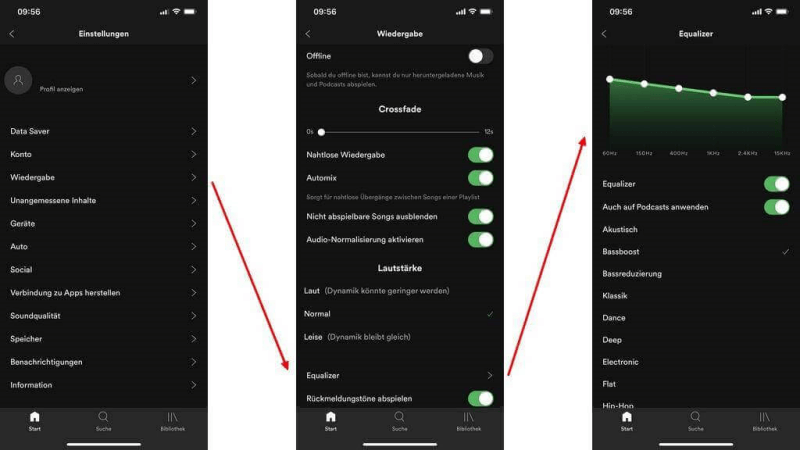
Spotify-Equalizer unter Android einsetzen
Bei Android-Geräten ist das Verfahren etwas anders. Zwar bietet Spotify auf Android eine Equalizer-Funktion, hängt die Verfügbarkeit dieser Funktion vom Hersteller des Android-Mobiltelefons ab. Wenn Sie über die Spotify-App auf Ihrem Android-Gerät auf den Equalizer zugreifen, werden Sie normalerweise automatisch zum eingebauten Equalizer Ihres Smartphones weitergeleitet. Wie das funktioniert, wird in den folgenden Schritten beschrieben.
Schritt 1. Öffnen Sie die Spotify-App auf Ihrem Android Gerät.
Schritt 2. Tippen Sie auf das Zahnrad-Symbol in der oberen rechten Ecke des Bildschirms und gehen zu „Einstellungen und Datenschutz“.
Schritt 3. Tippen Sie auf „Wiedergabe“.
Schritt 4. Scrollen Sie nach unten und tippen Sie auf „Equalizer“. Sie können hier den „Equalizer“ einschalten und eine Voreinstellung auswählen, oder die Einstellungen verschiedener Frequenzbänder manuell anpassen.
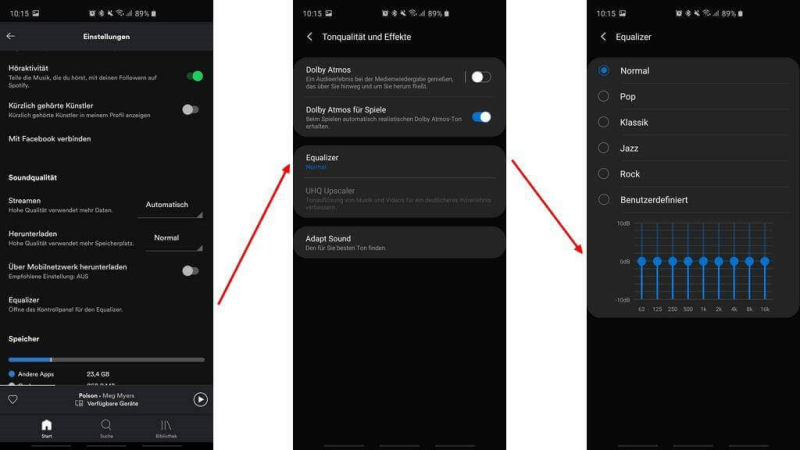
Wenn Ihr Android-Gerät über einen integrierten Equalizer verfügt und Sie auf Android Spotify Equalizer Einstellungen anpassen, wirken sich diese Änderungen auch auf den Klang in anderen Apps aus.
Spotify-Equalizer für Windows und Mac anpassen
Jetzt bietet Spotify den Spotify Equalizer nicht nur auf mobilen Geräten, sondern auch auf dem Desktop an, so dass Benutzer seine Lieblinge Spotify Musik bei der Wiedergabe an ihre eigenen Vorlieben anpassen können.
Schritt 1. Öffnen Sie die Spotify App auf Ihrem Windows oder Mac und klicken oben auf Ihr Profilbild, um „Einstellungen“ auszuwählen.
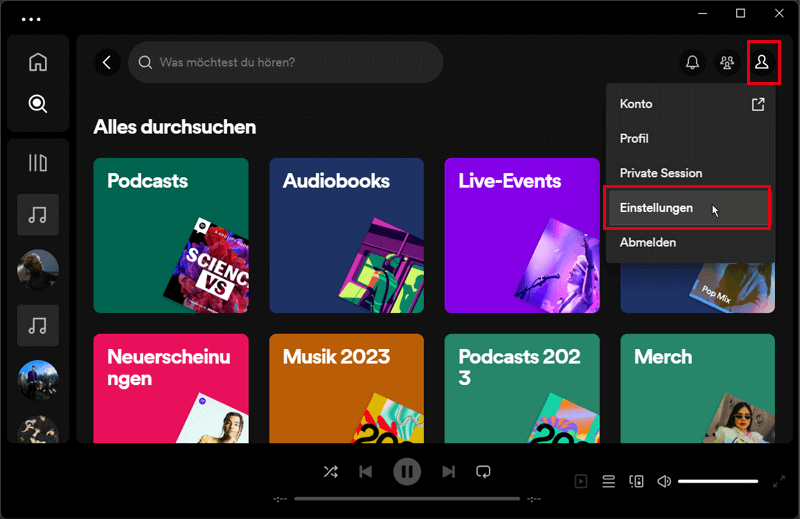
Schritt 2. Scrollen Sie nach unten, bis Sie die Funktion „Equalizer“ unter „Wiedergabe“ sehen. Aktivieren Sie dann diese Funktion.
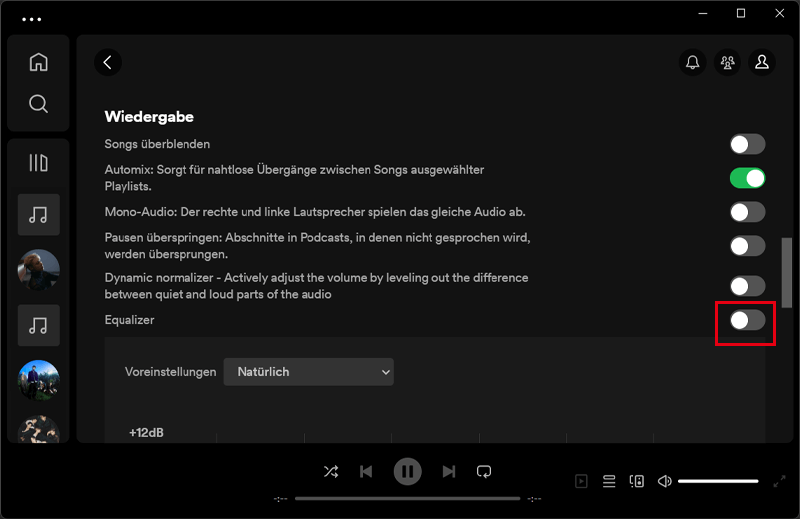
Schritt 3. Sie können nun eine Voreinstellung auswählen, oder Sie an die Punkte ziehen, um den Equalizer manuell einzustellen, bis der Sound Ihren Vorstellungen entsprechen kann.
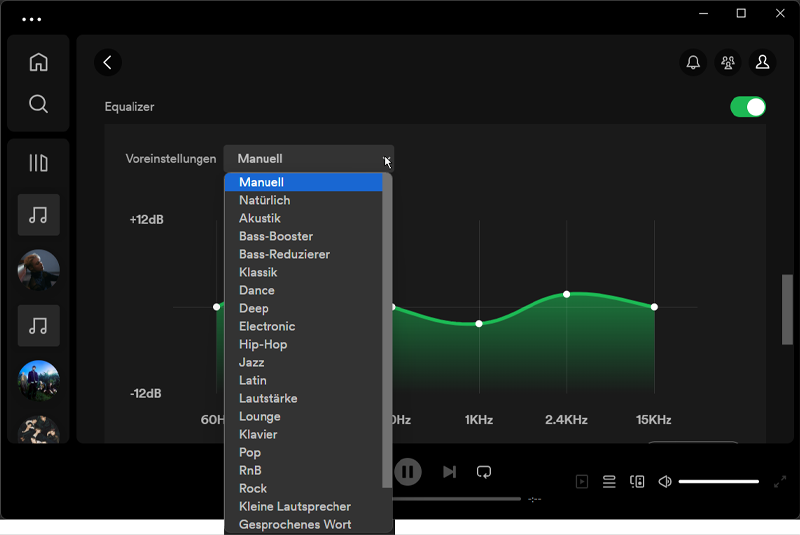
Die besten Einstellungen für den Spotify-Equalizer
Manche Menschen mögen detailreiche Musik, während andere kräftige Bässe bevorzugen. Auch verschiedene Musikgenres weisen unterschiedliche Klangeigenschaften auf. Deshalb möchten wir Ihnen hier die passende Equalizer-Einstellungen für verschiedene Musikgenres vorstellen, damit Sie das volle Potenzial Ihrer Musik ausschöpfen und sie an Ihre individuelleren Vorlieben anpassen können.
- Bass-Booster: Diese Voreinstellung erhöht die Lautstärke der Bassfrequenzen in einem Song, macht die Basslinie ausgeprägter und eignet sich für Musik mit starken Basslinien.
- Akustik: Die Voreinstellung verbessert den natürlichen, unverstärkten Klang von akustischen Instrumenten und Gesang, lässt die Musik natürlicher und realistischer klingen.
- Dance: Die Dance-Voreinstellung betont die Energie und Intensität elektronischer Tanzmusik (EDM), indem sie die Frequenzen wie die Höhen, obere Mitten, Bässe und unteren Mitten verstärkt.
- Pop: Die Pop-Voreinstellung ist eine weitere Einstellung, die den Klang von Popmusik verbessern kann. Es kann Popsongs hell, klar und lebendig klingen lassen.
- Electronic: Diese Voreinstellung macht den Klang klarer und definierter und betont die mittleren und hohen Frequenzen, perfekt für elektronische Musikgenres wie Techno, House und Trance.
- Hip-Hop: Das Preset hebt die tiefen Frequenzen hervor und verleiht dem Bass zusätzlichen Punch, wodurch die Energie und den Einfluss von Hip-Hop- und Rap-Musik hervorgehoben wird.
- Rock: Das Rock-Preset wurde speziell für Liebhaber von Rockmusik entwickelt. Sie erzeugen einen dynamischeren und druckvolleren Sound, indem sie die Gitarren und den Gesang verstärken.
- Gesprochenes Wort: Diese Voreinstellungen optimieren die Stimm- und Sprachverständlichkeit für ein besseres Hören von Podcasts, Hörbüchern und anderen gesprochenen Inhalten.
- Kleine Lautsprecher: Durch entsprechende Anpassung der Equalizer-Einstellungen verbessert diese Voreinstellung die allgemeine Klangqualität und Klarheit von weniger lauten Lautsprechern.
Zusätzlich zu den oben genannten Voreinstellungen können Sie auch benutzerdefinierte Voreinstellungen ausprobieren, indem Sie die 6 verschiedenen Spotify Equalizer Punkten manuell fein ziehen, bis Sie die perfekten Hörerlebnis erhalten.
✔️Alternativ: Andere Equalizer für Spotify verwenden
Obwohl der in Spotify integrierte Equalizer Ihnen ein persönlicheres Musikerlebnis bieten kann, handelt es sich letztlich nicht um ein professionelles Equalizer-Programm. Wenn Sie höhere Anforderungen beim Musikhören haben, ist es eine gute Lösung, zuerst die kopiergeschützte Spotify-Songs in MP3 herunterzuladen und dann die gespeicherten Songs mit einem anderen professionellen Equalizer abzuspielen.
Um dies zu tun, benötigen wir zuerst einen professionellen Spotify-Downloader wie MuConvert Spotify Music Converter. Mit diesem Tool wird DRM Schutz von Spotify-Musik entfernen und sie dann in gängige Audioformate wie MP3, M4A, WAV, FLAC, AIFF und ALAC konvertiert. Unabhängig davon, ob Sie Spotify Free oder Premium Benutzer sind, können Sie dieser Musikkonverter verwenden und die gewünschten Spotify Musik und sogar Podcasts auf einmal mit 35X schnelle Geschwindigkeit und in verlustfreie Klangqualität speichern.
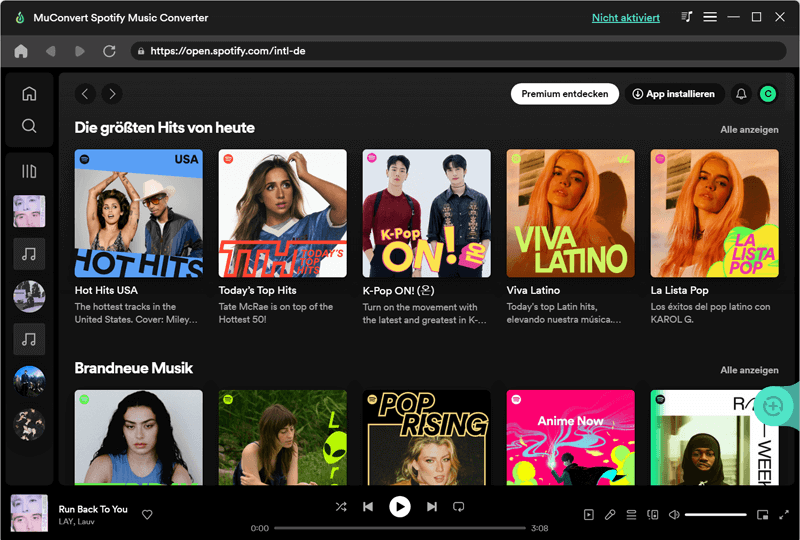
Nach der Konvertierung können Sie jederzeit Ihre Spotify-Lieblingslieder offline anhören und den Klang Ihrer Spotify-Songs mit einem professionellen Musik-Equalizer optimieren. Hier sind ein paar der beliebtesten Musik-Equalizer für verschiedene Geräte auf dem Markt:
- Boom 3D
Diese Software ist eine umfassende und einfach zu bedienende Audioverbesserungssoftware für Windows 10 und höher. Es bietet eine Reihe von Funktionen, die die Audiowiedergabe verbessern, Benutzern ein intensiveres Audioerlebnis bieten und räumliche 3D-Umgebungen für mehr Tiefe und Realismus simulieren.
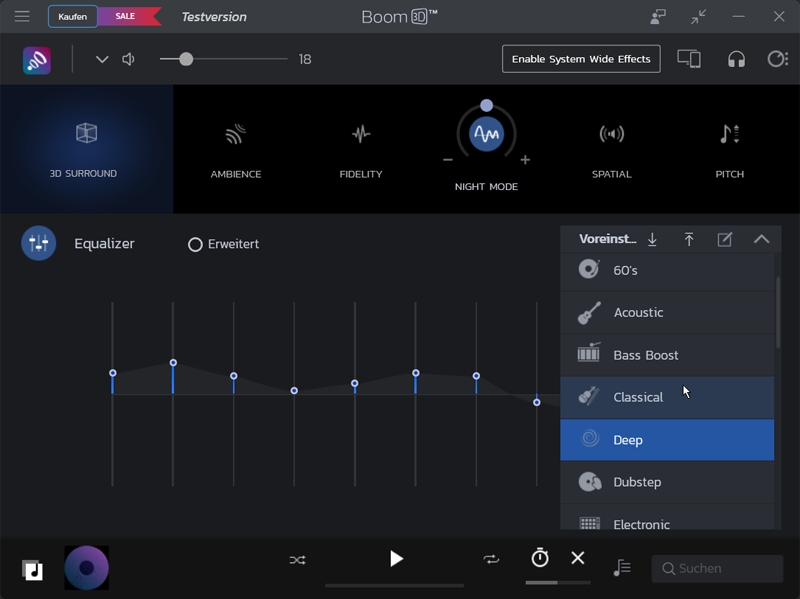
- eqMac
Wer eine bessere Tonqualität auf Ihrem Mac wünscht, der sollt der kostenlose und großartige eqMac versuchen. Es handelt sich um einen 10-Band-Equalizer mit zahlreichen Voreinstellungen, der auch als Audio-Enhancer für Ihren Mac fungiert und über einen Audio-Balance-Regler verfügt. Zusätzlich bietet es einen Kippschalter für Bass-, Mitten- und Höhenpegel.
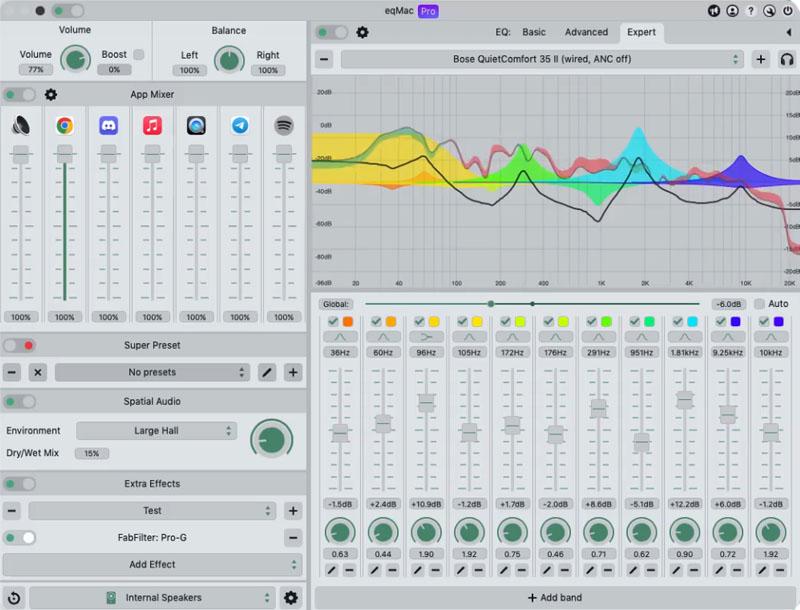
- Boom: Bass Booster & Equalizer für iPhone
Diese App ist eine voll funktionsfähige iPhone-App, die hervorragende 3D-Audioeffekte bietet. Darüber hinaus können Sie mit dem 8/16-Band-EQ verschiedenen Frequenzen Ihres iPhone-Audios zwischen 60 Hz und 12 kHz feinabstimmen.
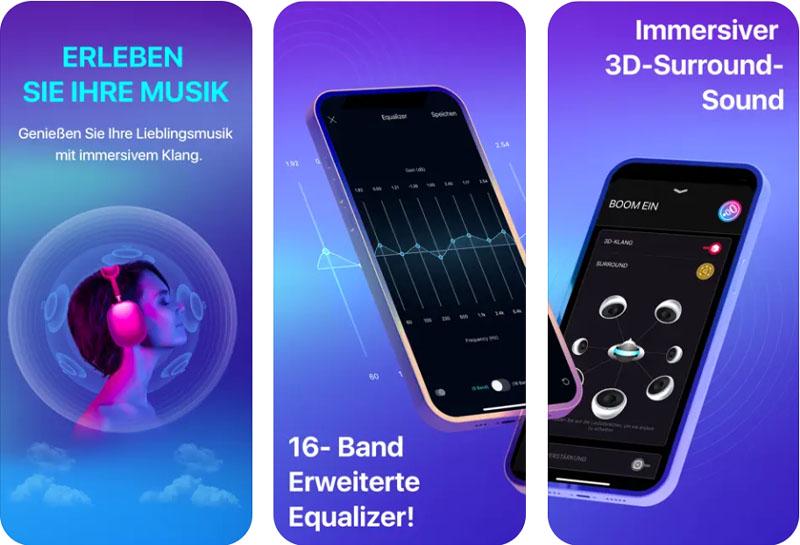
- Equalizer & Bass Booster
Der Equalizer & Bass Booster für Android macht genau das, was sein Name schon sagt. Er kann sowohl als Equalizer als auch als Bass Booster verwendet werden. Er verfügt über einen Fünf-Band-Equalizer, zehn Equalizer-Voreinstellungen und einen Bass-Booster, so dass er mit den meisten Musikplayern, Videoplayern und FM-Radios funktionieren sollte.
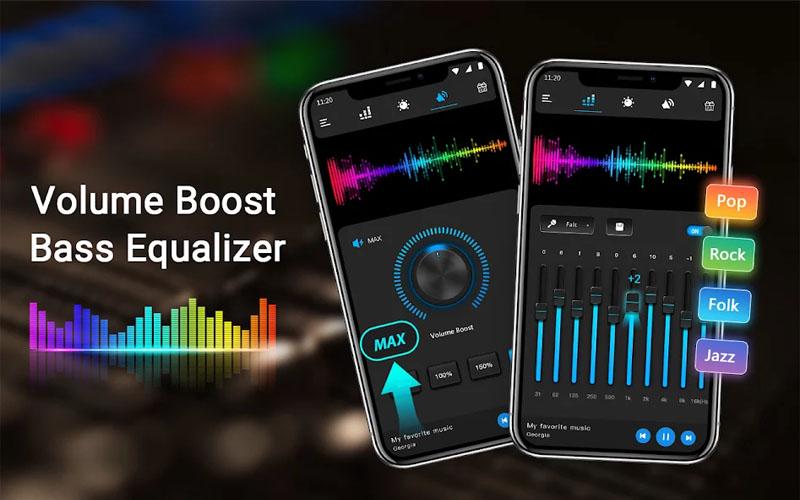
FAQs zum Thema Equalizer für Spotify
Kann ich die Spotify Sound Equalizer Funktion gratis verwenden?
Die Antwort lautet JA! Der Equalizer von Spotify ist eine kostenlose Funktion. Daher können sowohl Spotify Premium- als auch Spotify Free Nutzer diese Funktion jederzeit aktivieren und die Sound-Voreinstellungen anpassen, bis der Klang Ihre persönlichen Hören-Gewohnheiten entspricht.
Spotify-Equalizer weg oder nicht verfügbar, was tun?
Wenn Sie den Equalizer für Spotify nicht finden können, liegt dies möglicherweise an einem unbekannten Fehler in einer älteren Version der Spotify-Software. In diesem Fall wird empfohlen, Spotify neu zu installieren oder die Spotify-App auf die neueste Version zu aktualisieren. Wenn Ihr Handy längere Zeit nicht ausgeschaltet war, können Sie auch versuchen, das Gerät neu zu starten. Falls Sie den Spotify-Equalizer nach dem Versuchen beider Methoden immer noch nicht finden können, können Sie einen EQ eines Drittanbieters wie Boom 3D ausprobieren.
Was ist die beste Equalizer-Einstellung für AirPods Pro?
Es gibt tatsächlich keine „beste“ EQ-Einstellung für die AirPods Pro, da die Hörvorlieben jedes Einzelnen unterschiedlich sind. Obwohl die ideale Einstellung je nach persönlichen Vorlieben variiert, gibt es dennoch einige EQ-Einstellungen, die Sie für ein besseres Hörerlebnis anpassen können:
- Bass verbessern: Im Vergleich zu anderen Kopfhörern haben AirPods eine etwas schwächere Basswiedergabe. Daher können Sie die Basswiedergabe verbessern, indem Sie die unteren Frequenzbänder anpassen.
- Stimmliche Klangklarheit anpassen: AirPods zeichnen sich durch eine klare Klangwiedergabe aus. Daher können Sie die mittleren Frequenzen zwischen 1 kHz und 3 kHz leicht anheben, um den Klang zu verstärken und die Klarheit zu verbessern.
Fazit
Der kostenlose Spotify Equalizer ist eine hervorragende und nützliche Funktion innerhalb der Spotify-Software, die Ihre Klangqualität und Ihr Hörerlebnis erheblich verbessern kann. In diesem Artikel führen wir Sie durch die Schritte zur Verwendung des Spotify-Equalizers auf verschiedenen Geräten, damit Sie den Spotify-Sound an Ihre eigenen Vorlieben anpassen können. Wir haben auch einige der am häufigsten verwendeten Equalizer-Voreinstellungsoptionen behandelt, damit Sie leichter den passenden Musik-Stil finden. Die Schritte sind nicht schwer. Zögern Sie nicht und probieren Sie Spotify Equalizer aus.
Für ein perfekteres Hörerlebnis können Sie zuerst MuConvert Spotify Music Converter verwenden und Ihre Spotify-Lieblingsmusik offline herunterladen, dann solche Musikdateien mit einer professionellen Equalizer-App mehr präziser anpassen, bis die Songs beim Abspielen am besten zu Ihrem Geschmack entsprechen kann.
Spotify-Musik in MP3 mit 320kbps konvertieren
Spotify-Songs, -Alben, -Wiedergabelisten und -Podcasts ganz einfach per Drag & Drop in MP3 konvertieren

Bebliebte Beiträge
Top 10 Spotify Music Downloader auf PC/Mac/Android/iOS [2025] Mehr erfahren » 11 Methoden: Spotify Premium kostenlos nutzen – Legal & einfach! Mehr erfahren » Musik von Spotify auf PC downloaden mit 3 Methoden [2025] Mehr erfahren » Spotify Songs downloaden als MP3 in 5 Schritten [Mit Bildern erklärt] Mehr erfahren »













